ios5.01越狱手势图标修改教程 iPhone越狱手势
2024-09-22
更新时间:2022-04-09 16:00:52作者:佚名

电脑重装系统需提前制作一个U盘启动程序,打开网页输入老毛桃,找到相应的程序,制作好U盘启动程序就行了。
1、将电脑重启,然后立即按照屏幕上的指示,长按esc或者F2进入bios设置。

2、把界面改成中文显示,点击advanced Mode,点击启动。

3、找到boot option#1,选择自己的u盘,option1和option2里面也都改成自己的U盘,点击F10,保存并退出。
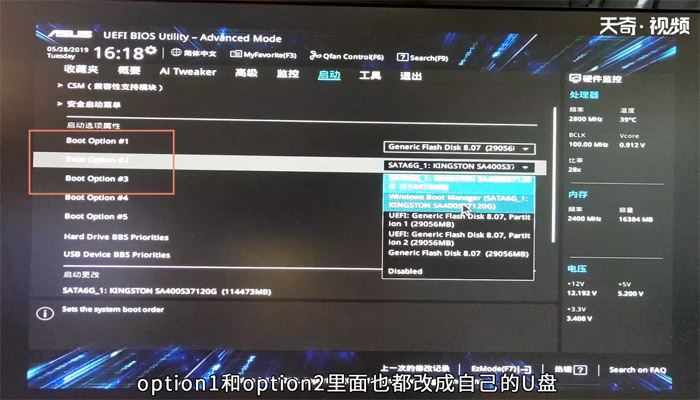
4、然后电脑会自动重启,选择启动win10 x 64 pe系统,点击进入。
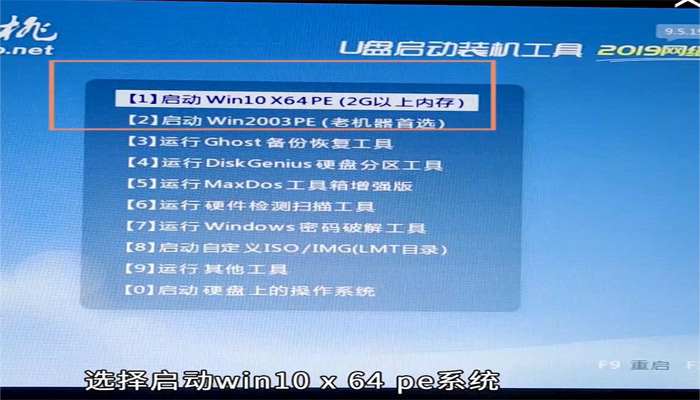
5、在出来的界面中,点击老毛桃一键装机,点击,打开,此电脑,选择老毛桃U盘。
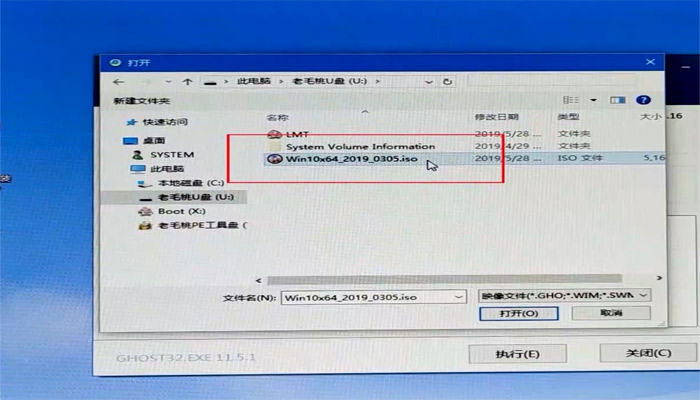
6、选择wind10 64 pe,点击确定。
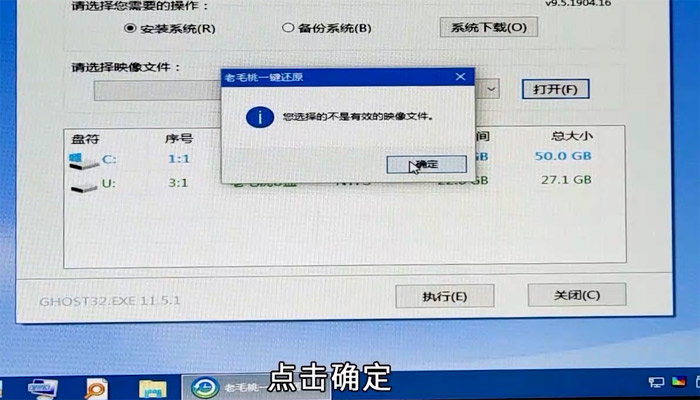
7、点击此电脑,找到老毛桃启动盘,右键,选择加载到Imdisc虚拟磁盘,选择确定。
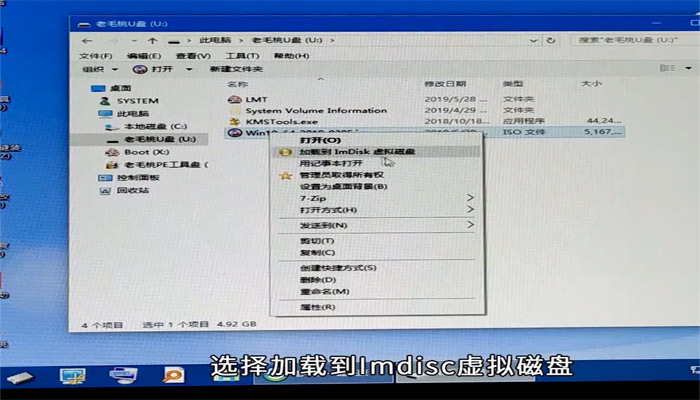
8、然后点击打开,执行,系统将自动还原分区,选择网卡驱动,点击是,点击完成后启动。
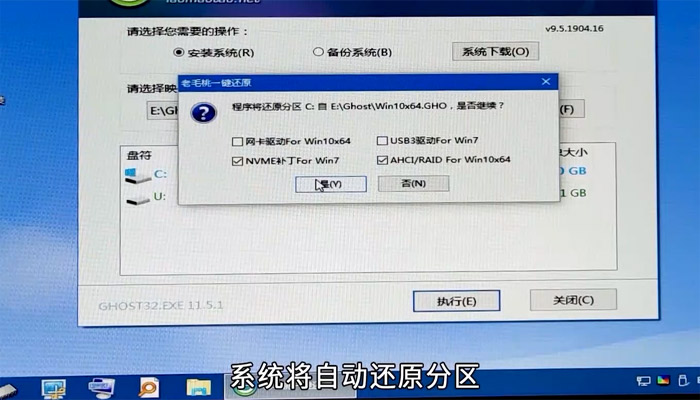
9、然后静静等待,电脑会进行自动重装系统。